第二课 你的第一个多边形:
在第一个教程的基础上,我们添加了一个三角形和一个四边形。也许你认为这很简单,但你已经迈出了一大步,要知道任何在OpenGL中绘制的模型都会被分解为这两种简单的图形。
读完了这一课,你会学到如何在空间放置模型,并且会知道深度缓存的概念。
其他类不变,只更改OpenGLRenderer类。
首先,我们画一个三角形,主要是在OnDrawFrame里面画,使用的函数是
gl.glDrawArrays(GL10.GL_TRIANGLES, 0, 3);
或者
gl.glDrawElements(GL10.GL_TRIANGLES, 3, GL10.GL_FLOAT, mIndexBuffer);
我们先使用drawArray,drawElement里面要多用一个indexBuffer。
第一步,定义个array
private float[] mTriangleArray = { 0f, 1f, 0f, // 是上顶点 -1f, -1f, 0f, // 左下顶点 1f, -1f, 0f // 右下顶点 };
这里实际上是定义了三角形的三个顶点,三个数分别是x,y,z的坐标,和数学里直角坐标系相同
0f, 1f, 0f 是上顶点
-1f, -1f, 0f 是左下顶点
1f, -1f, 0f 是右下顶点

定义个FloatBuffer,这是android画三角形必须的结构
private FloatBuffer mTriangleBuffer;
来一个函数转换array到Buffer
我们直接上一个工具类
BufferUtil类:
import java.nio.ByteBuffer; import java.nio.ByteOrder; import java.nio.FloatBuffer; public class BufferUtil { public static FloatBuffer mBuffer; public static FloatBuffer floatToBuffer(float[] a) { // 先初始化buffer,数组的长度*4,因为一个float占4个字节 ByteBuffer mbb = ByteBuffer.allocateDirect(a.length * 4); // 数组排序用nativeOrder mbb.order(ByteOrder.nativeOrder()); mBuffer = mbb.asFloatBuffer(); mBuffer.put(a); mBuffer.position(0); return mBuffer; } }
注意:这里有个排序的问题,是使用大端(BIG_ENDIAN)还是用小端(LITTLE_ENDIAN),在android里面,opengl画图must use native order direct buffer,否则报错为ERROR/AndroidRuntime(6897): java.lang.IllegalArgumentException: Must use a native order direct Buffer这个错误在android1.6以上会出现,在1.5上不会出现。
这里我们直接使用allocateDirect和nativeOrder,就能满足android的要求
第二步:
在SurfaceCreate里面构建这个Buffer
mTriangleBuffer = BufferUtil.floatToBuffer(mTriangleArray);
第三步:
在OndrawFrame里面画三角形
// 利用数组模型来画模型,要加此句(原文中没有) gl.glEnableClientState(GL10.GL_VERTEX_ARRAY); // 三角形的颜色为红色,透明度为不透明 gl.glColor4f(1.0f, 0.0f, 0.0f, 1.0f); // 设置顶点,第一个参数是坐标的维数,这里是3维,第二个参数,表示buffer里面放的是float,第三个参数是0, // 是因为我们的坐标在数组中是紧凑的排列的,没有使用offset,最后的参数放的是存放顶点坐标的buffer gl.glVertexPointer(3, GL10.GL_FLOAT, 0, mTriangleBuffer); // 画数组,第一个参数表示画三角形,第二个参数是first,第三个参数是count,表示在buffer里面的坐标的开始和个数 gl.glDrawArrays(GL10.GL_TRIANGLES, 0, 3);
运行,会看到一个大三角形

下面,我们来变换坐标轴,画个小三角形,原理就是把坐标轴向远拉,意思就是让镜头向后拉,这样三角形就小了。
第一步:
在onSurfaceChanged(原文是OnSurfaceCreate,有错误)里面加入下面几行代码
float ratio = (float) width / height; gl.glMatrixMode(GL10.GL_PROJECTION); gl.glLoadIdentity(); gl.glFrustumf(-ratio, ratio, -1, 1, 1, 10);
这几行为透视图设置屏幕。意味着越远的东西看起来越小。这么做创建了一个现实外观的场景。此处透视按照基于窗口宽度和高度的45度视角来计算。0.1f,100.0f是我们在场景中所能绘制深度的起点和终点。
gl.glMatrixMode(GL10.GL_PROJECTION);指明接下来的两行代码将影响projection matrix(投影矩阵)。投影矩阵负责为我们的场景增加透视。
glLoadIdentity()近似于重置。它将所选的矩阵状态恢复成其原始状态。调用 glLoadIdentity()之后我们为场景设置透视图。
glMatrixMode(GL_MODELVIEW)指明任何新的变换将会影响 modelview matrix(模型观察矩阵)。模型观察矩阵中存放了我们的物体讯息。最后我们重置模型观察矩阵。如果您还不能理解这些术语的含义,请别着急。在以后的教程里,我会向大家解释。只要知道如果您想获得一个精彩的透视场景的话,必须这么做。
第二步:
在OndrawFrame里面增加代码如下:
gl.glMatrixMode(GL10.GL_MODELVIEW); // 重置当前的模型观察矩阵。 gl.glLoadIdentity(); // 沿着X轴左移1.5个单位,Y轴不动(0.0f),最后移入屏幕6.0f个单位 gl.glTranslatef(-1.5f, 0.0f, -6.0f);
当您调用glLoadIdentity()之后,您实际上将当前点移到了屏幕中心,X坐标轴从左至右,Y坐标轴从下至上,Z坐标轴从里至外。OpenGL屏幕中心的坐标值是X和Y轴上的0.0f点。中心左面的坐标值是负值,右面是正值。移向屏幕顶端是正值,移向屏幕底端是负值。移入屏幕深处是负值,移出屏幕则是正值。
glTranslatef(x, y, z)沿着 X, Y 和 Z 轴移动。根据前面的次序,下面的代码沿着X轴左移1.5个单位,Y轴不动(0.0f),最后移入屏幕6.0f个单位。注意在glTranslatef(x, y, z)中当您移动的时候,您并不是相对屏幕中心移动,而是相对与当前所在的屏幕位置。
这时候就能画出个小三角形了。

下面,我们来画一个四边形
四边形的顶点数组为:
// 四边形的顶点数组 private float[] mQuadsArray = { 1f, 1f, 0f, // 右上 -1f, 1f, 0f, // 左上 -1f, -1f, 0f, // 左下 1f, -1f, 0f // 右下 }; // 从这里可以看出,我们按照逆时针的方向画图 private FloatBuffer mQuadsBuffer;
在OnDrawFrame里面添加代码
gl.glLoadIdentity(); // 坐标向右移1.5个单位 gl.glTranslatef(1.5f, 0.0f, -6.0f); gl.glVertexPointer(3, GL10.GL_FLOAT, 0, mQuadsBuffer); gl.glDrawArrays(GL10.GL_TRIANGLE_FAN, 0, 4); // 画四边形
在onSurfaceCreated里面添加代码
mQuadsBuffer = BufferUtil.floatToBuffer(mQuadsArray);
第一个参数是绘图模式,而且你现在看到两种可能的OpenGL绘图方式。 我想花时间来讨论现在不同的绘图模式。
它们是:
GL_POINTS
GL_LINES
GL_LINE_LOOP
GL_LINE_STRIP
GL_TRIANGLES
GL_TRIANGLE_STRIP
GL_TRIANGLE_FAN
我们还没有讨论点或线,所以我只介绍最后的三个 。在我开始之前,我要提醒你,顶点数组可能包含不止一个三角形,以便当您只看到一个物体顶点数组,你要知道,不仅限于这一点。
GL_TRIANGLES - 这个参数意味着OpenGL使用三个顶点来组成图形。所以,在开始的三个顶点,将用顶点1,顶点2,顶点3来组成一个三角形。完成后,在用下一组的三个顶点来组成三角形,直到数组结束。
GL_TRIANGLE_STRIP - OpenGL的使用将最开始的两个顶点出发,然后遍历每个顶点,这些顶点将使用前2个顶点一起组成一个三角形。所以第三个点与第一个,第二个生成一个三角形。第四个点将于第二个,第三个生成三角形。
也就是说,0,1,2这三个点组成一个三角形,1,2,3这三个点也组成一个三角形。
GL_TRIANGLE_FAN - 在跳过开始的2个顶点,然后遍历每个顶点,让OpenGL将这些顶点于它们前一个,以及数组的第一个顶点一起组成一个三角形。 第3个点将与 第二个点(前一个)和第一个点(第一个).生成一个三角形。
也就是说,同样是0,1,2,3这4个顶点。
在STRIP状态下是,0,1,2;1,2,3这2个三角形。
在FAN状态下是,0,1,2;0,2,3这2个三角形。
这次我们将使用 GL_TRIANGLE_FAN ,我们将在显示区域获得一个矩形。
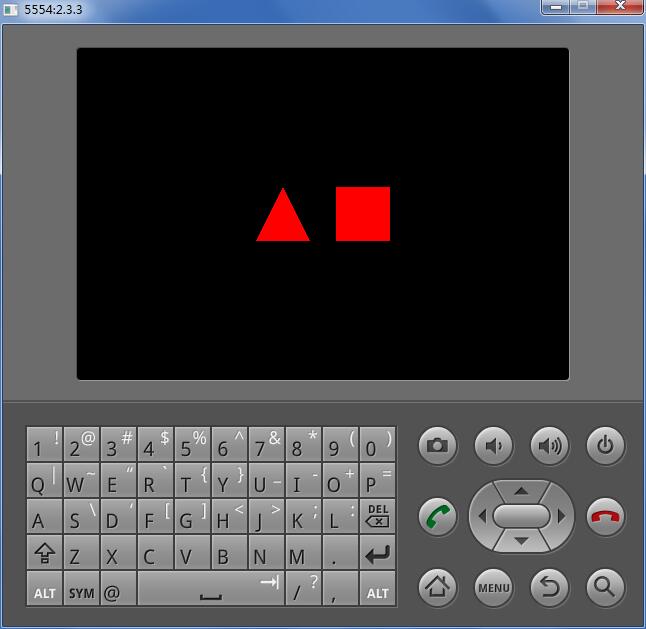
(注:本教程转自其他网页,并加以修改,查看原网页请点击这里)